在《我的世界》中,使用彩色字体的公示牌可以给游戏环境增添更多个性化和美观的元素,下面将详细介绍如何在游戏中使用彩色字体:
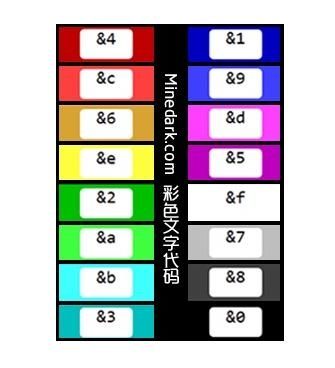
1、准备告示牌
获取告示牌:玩家需要打开物品栏,找到并拿出告示牌。
放置告示牌:告示牌需要放置在实体方块上,才能进行后续的文字输入和颜色设置。
2、打开输入界面
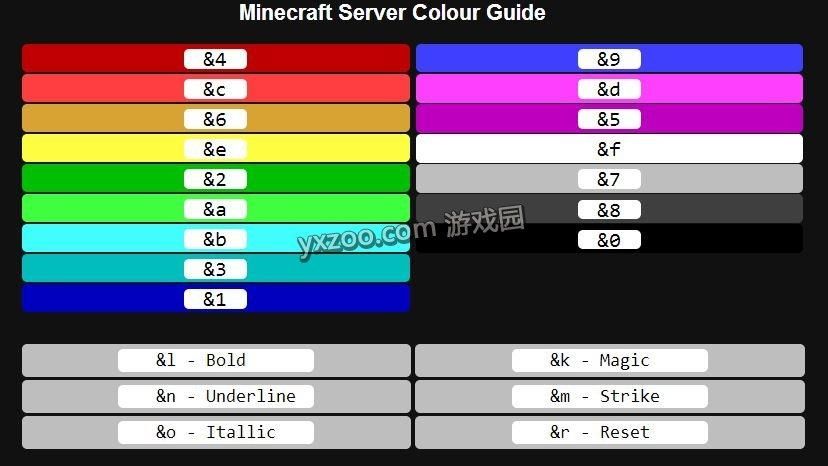
点击告示牌:放置好告示牌后,点击告示牌会弹出一个文本输入窗口,玩家可以在这个窗口中输入想要显示的文字。
输入文字:玩家可以在输入框中写下四行文字,每行最多可以写15个字符,使用回车键或上下方向键来换行。
3、使用彩色代码
输入彩色代码前缀:在想要变色的文字前输入“§”符号或者“&”符号,这两个符号都可以作为颜色的前缀。
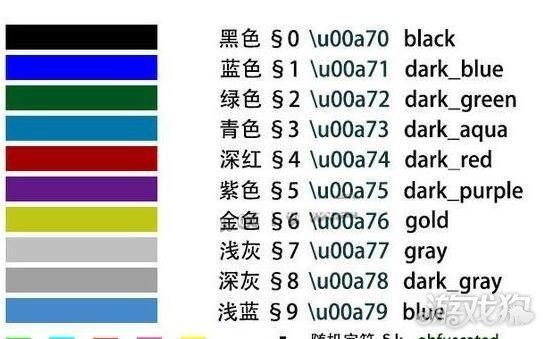
输入颜色代码:在“§”或“&”后面输入对应的十六进制数09与AF,这些数字代表不同的颜色。
4、颜色代码对照表
黑色到白色:§0代表黑色,§1代表深蓝,§2代表深绿,一直到§f代表白色。
其他颜色:除了基本颜色外,还有如§3天蓝,§4红色,§5深紫等其他颜色选项。
5、应用颜色代码
结合文字:在颜色代码后直接输入想要显示的文字,例如输入“§1我的世界”,则“我的世界”会以深蓝色显示。
多色组合:可以在不同文字前使用不同的颜色代码,实现多色组合的效果。
6、保存并查看
确认修改:输入完成后,关闭输入窗口,告示牌上的文字即会显示为所设置的颜色。
检查效果:从远处或不同角度观察告示牌,确保颜色效果符合预期。
7、注意事项
代码准确性:确保输入的颜色代码正确无误,否则可能导致颜色显示不正确。
版本兼容性:不同版本的《我的世界》可能存在细微差异,建议查阅对应版本的指南。
8、进阶技巧
使用命令方块:对于更复杂的文字格式和颜色设置,可以使用命令方块来实现。
创意应用:利用彩色字体告示牌装饰自己的游戏世界,增加游戏的趣味性和美感。
通过上述步骤,玩家可以在《我的世界》中使用彩色字体来制作更加丰富多彩的告示牌,这不仅能够提升游戏体验,还能让玩家在创造和探索的过程中发挥更多的创意,记得在操作过程中仔细核对颜色代码,以确保最终展示的效果符合预期,也可以尝试结合不同的颜色和文字,创造出独特的告示牌设计,让自己的游戏世界更加个性化。
在《我的世界》中,公示牌(Sign)本身不支持彩色文字,但你可以通过使用不同的符号和字符来创建彩色的效果,这些符号和字符被称为“彩字”(Color Code)或“控制字符”。
下面是一个简单的步骤来创建一个包含彩色文字的表格:
1、准备你的表格数据。
2、使用Minecraft的彩字代码,这里有一个基本的颜色代码列表:
- §0: 黑色
- §1: 深蓝色
- §2: 深绿色
- §3: 深青色
- §4: 深红色
- §5: 紫色
- §6: 金色
- §7: 灰色
- §8: 深灰色
- §9: 蓝色
- §a: 绿色
- §b: 青色
- §c: 红色
- §d: 粉红色
- §e: 黄色
- §f: 白色
3、将颜色代码应用到你的表格文字中。
你想创建一个简单的两行两列的表格,并且你想要第一行第一列的文字是红色的,第一行第二列的文字是绿色的,等等。
表格内容如下:
A1: 红色文字 A2: 绿色文字 B1: 蓝色文字 B2: 黄色文字
使用彩字代码后:
A1: §c红色文字 A2: §a绿色文字 B1: §9蓝色文字 B2: §e黄色文字
在实际的公示牌上,你需要将这些代码放入四个不同的行中,每行限制为15个字符:
[第1行] §c红色文字 [第2行] §a绿色文字 [第3行] §9蓝色文字 [第4行] §e黄色文字
在实际操作中,你将需要放置一个公示牌,并右键点击它来编辑,以下是步骤:
1、放置一个公示牌。
2、右键点击公示牌,使其进入编辑模式。
3、在每一行输入你的彩色文本。
注意,表格的外观必须由你手动创建,使用下划线("_")和竖线("|")来表示表格的线条,因为公示牌不支持实际的表格格式。
示例:
[第1行] §c红色_§a绿色 [第2行] §9蓝色|§e黄色
这将创建一个简单的彩色文字表格,记住,公示牌的每一行只能显示很少的字符,所以你可能需要限制你的文字内容。


